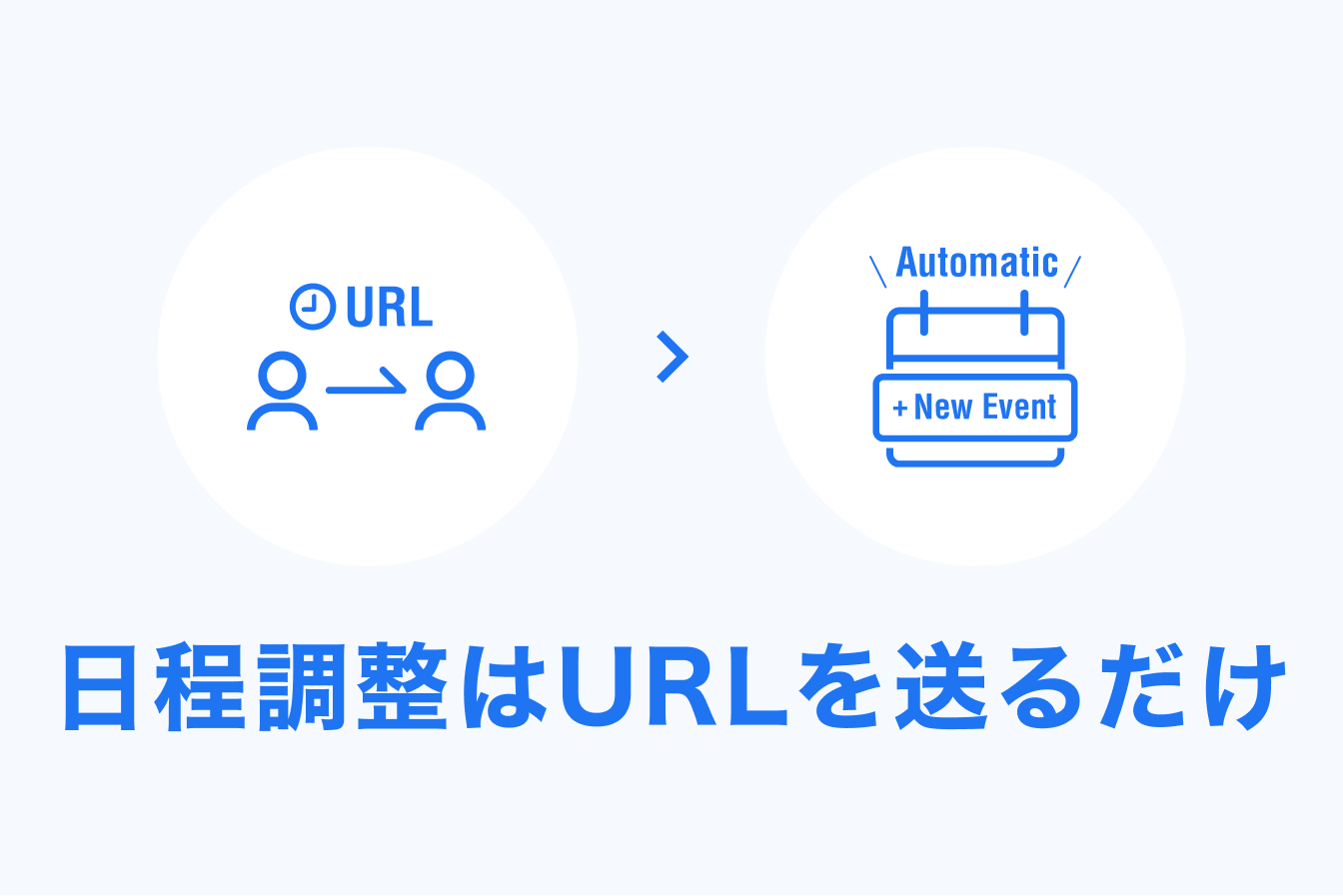日程調整をシンプルかつ直感的に!Tocalyの使い方を初心者向けに解説!
- 1. Tocalyの特徴
- 2. Tocalyでのアカウント登録
- 3. Tocalyで日程調整する手順
- 4. Tocalyの料金プラン
- 5. まとめ
- 6. Jicoo(ジクー)について
Tocaly(トカリー)は、シンプルかつ直感的な操作が可能な日程調整ツールで、初心者に大変おすすめです。
日程調整ツールを使えば、日程調整業務を効率化し、ダブルブッキングも防止してくれます。
ただ、日程調整ツールを使ったことがないと、操作できるか不安という人もいると思います。
そこで本記事では、Tocalyの特徴と料金プランを紹介するとともに、アカウント登録方法と日程調整方法について詳しく説明していきます。
本記事を読んで日程調整ツールを導入してみましょう。
Tocalyの特徴
Tocalyの日程調整ツールとしての特徴は以下の通りです。
- シンプルで直感的な操作が可能
- 操作画面のデザインがわかりやすい
- Googleカレンダーとの連携が可能
- 予定があるところは自動的に候補から除外
- URLを送るだけで日程調整が可能
上記の通り、ツール初心者でも使いやすい設計となっており、パソコンに不慣れでもすぐに操作を覚えることができるはずです。
Googleカレンダーと連携したうえで、すでに埋まっている予定は除外されるため、ダブルブッキングの心配もありません。
Tocalyでのアカウント登録
ここでは、Tocalyにてアカウント登録する手順を説明していきます。
まずはTocalyのトップページにアクセスしてください。
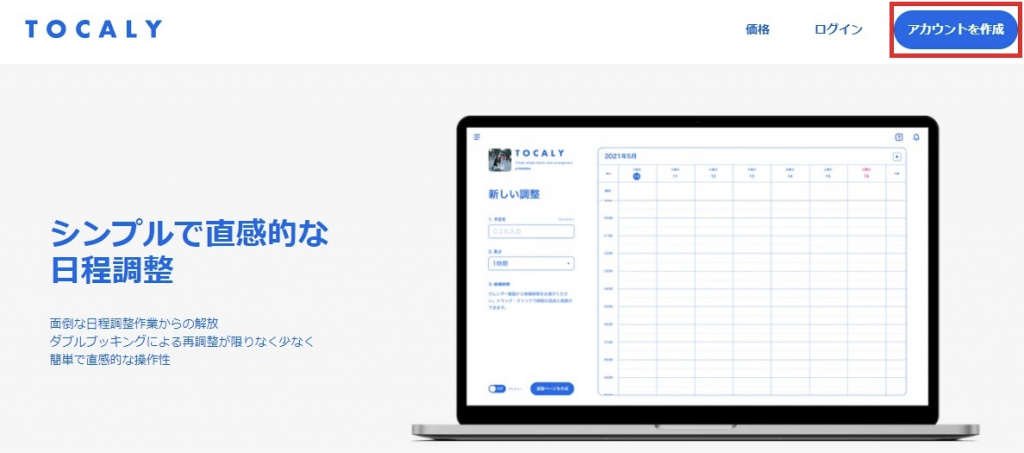
「アカウントを作成」をクリックします。
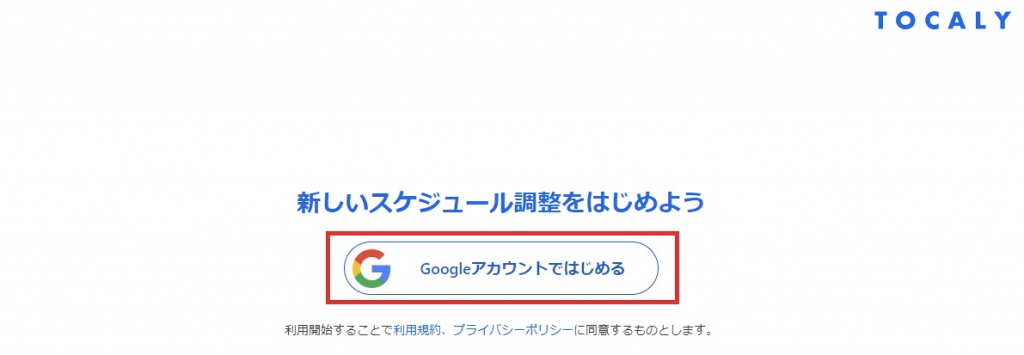
「Googleアカウントではじめる」をクリックしてください。
続けてTocalyにて使用するGoogleアカウントを選択します。
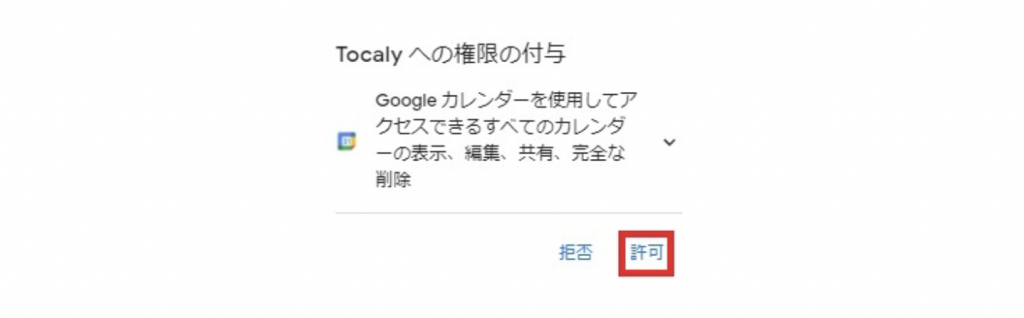
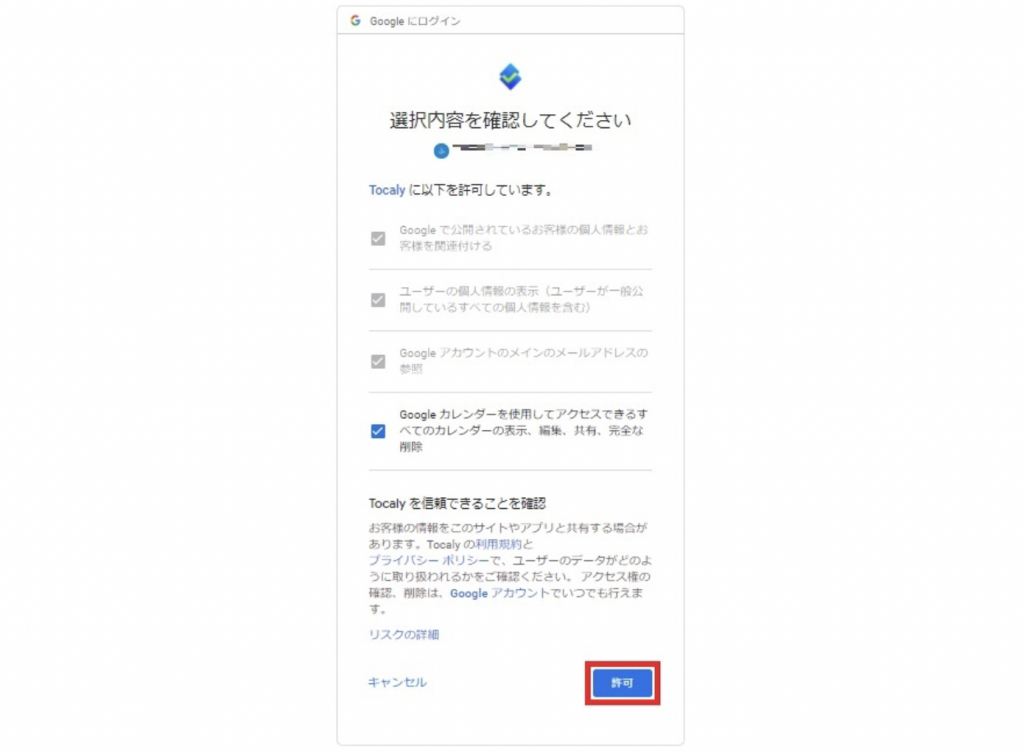
するとGoogleアカウントへのアクセス許可について聞かれますので、順に許可していきます。
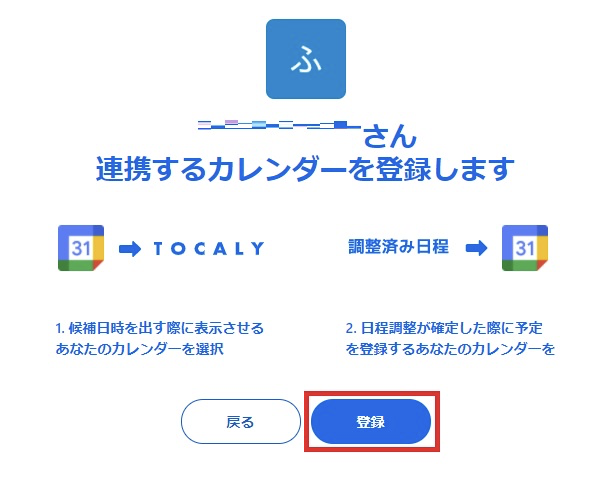
連携するカレンダーについて登録するか聞かれますので、「登録」をクリックしてください。
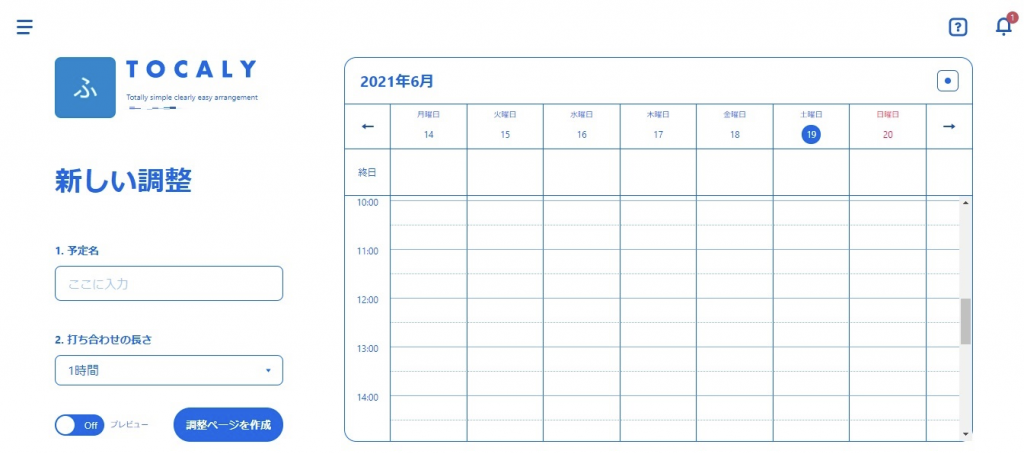
上記の通り、日程調整画面が表示されました。
以上でTocalyでのアカウント登録作業は完了です。
Tocalyで日程調整する手順
本章では、Tocalyで日程調整する手順を説明していきます。
調整ページの作成
まずはイベントの主催者側にて調整ページを作成していきましょう。
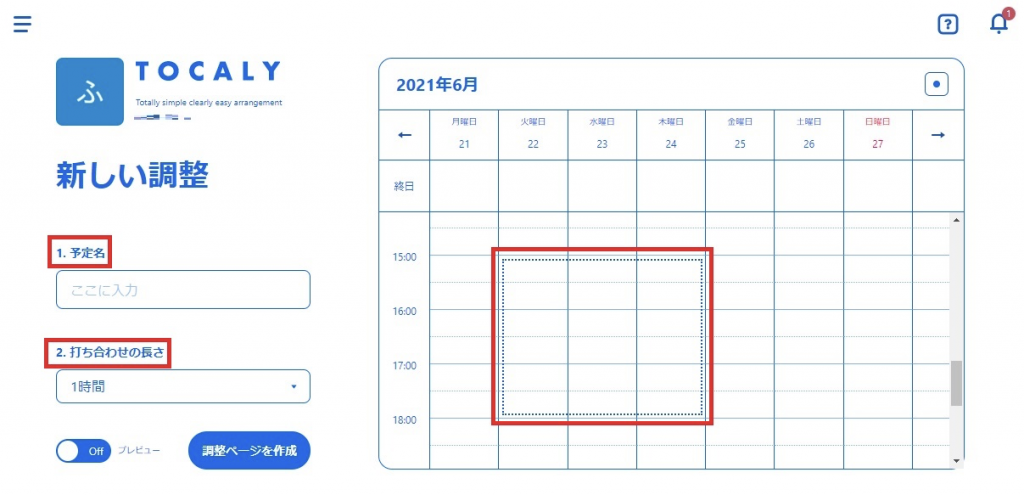
「予定名」にはイベント名を、「打ち合わせの長さ」にはイベントの時間を選択します。
イベントの候補日と時間帯はカレンダー上でマウスをドラッグすることで選べます。
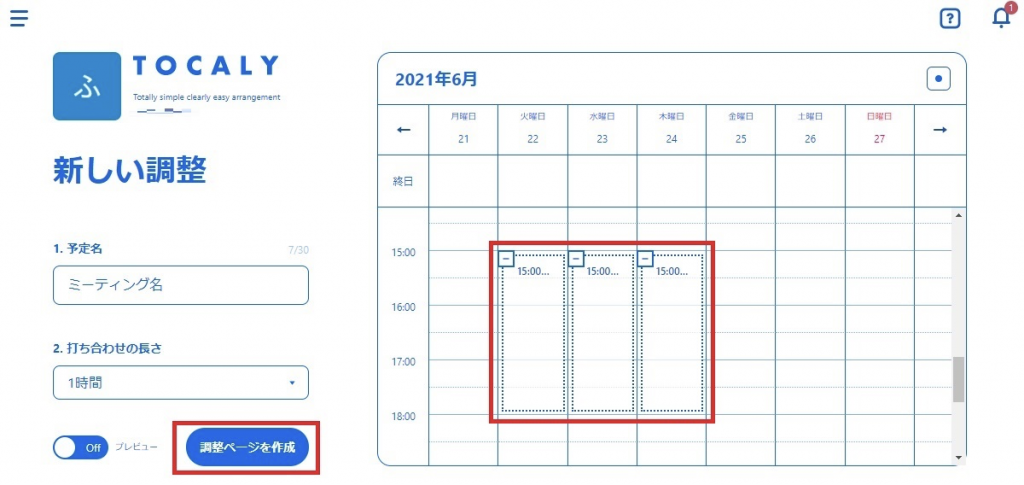
すると上記の通り、候補日と時間帯が選択されました。
以上すべてが完了したら、「調整ページを作成」をクリックしてください。
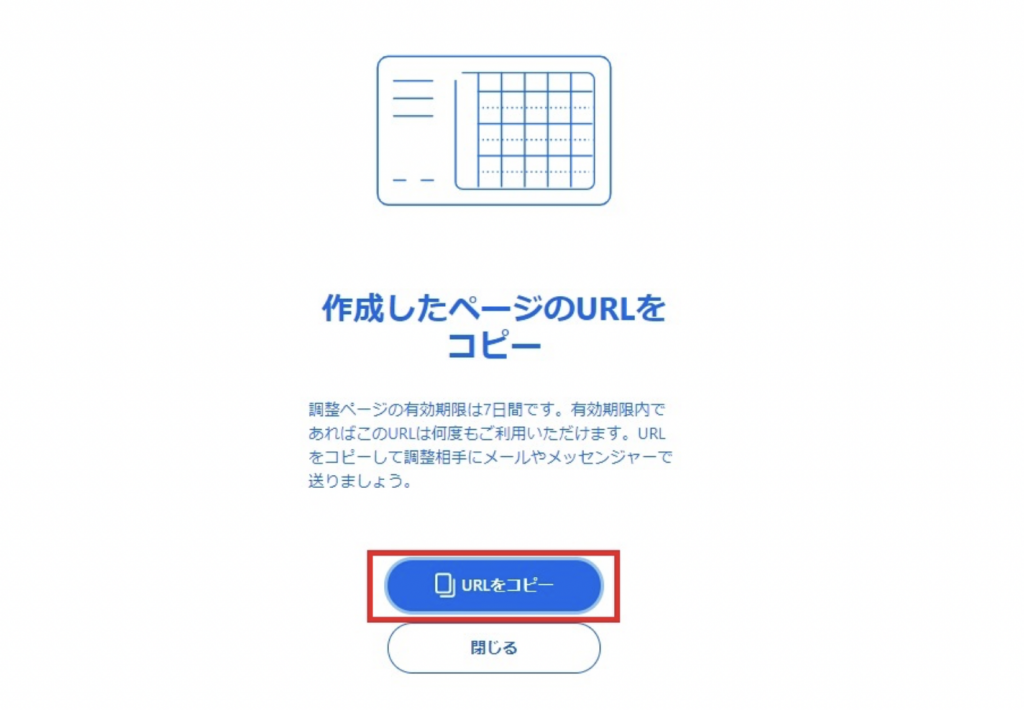
「URLをコピー」をクリックして、URLをイベント調整をしたい相手に送りましょう。
URLを受け取った側での調整
主催者側から調整ページのURLを受け取った側の日程調整方法を説明していきます。
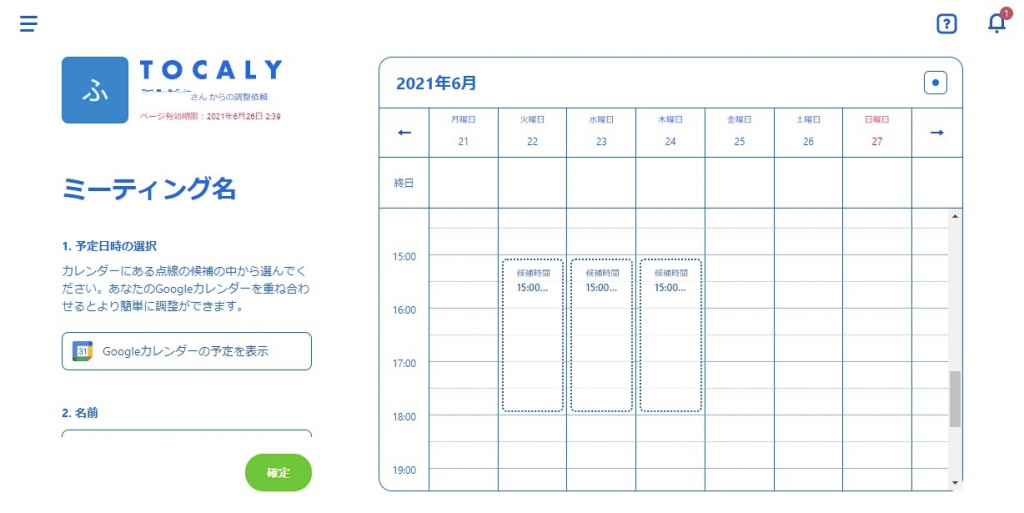
URLを開くと上記のような画面に移行します。
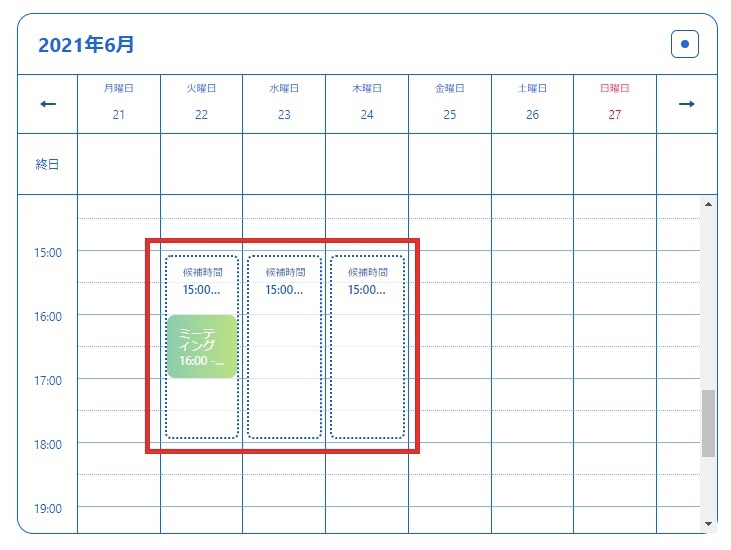
候補時間の中から都合のいい日時をドラッグして選択しましょう。
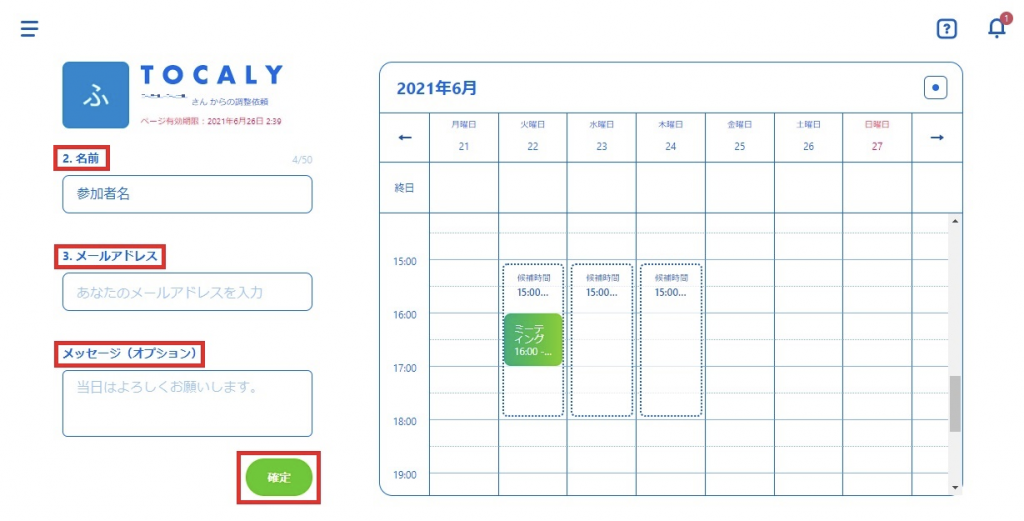
「名前」と「メールアドレス」を入力します。任意でメッセージを入力することも可能です。
入力が完了したら「確定」をクリックしてください。

上記の画面となったら日程調整が完了です。
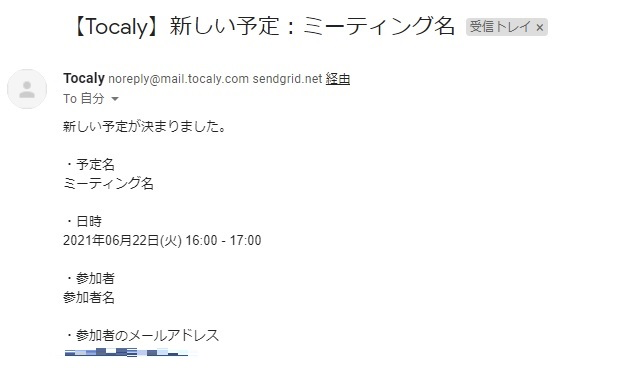
主催者側にも日程調整が完了した旨のメールが届きます。
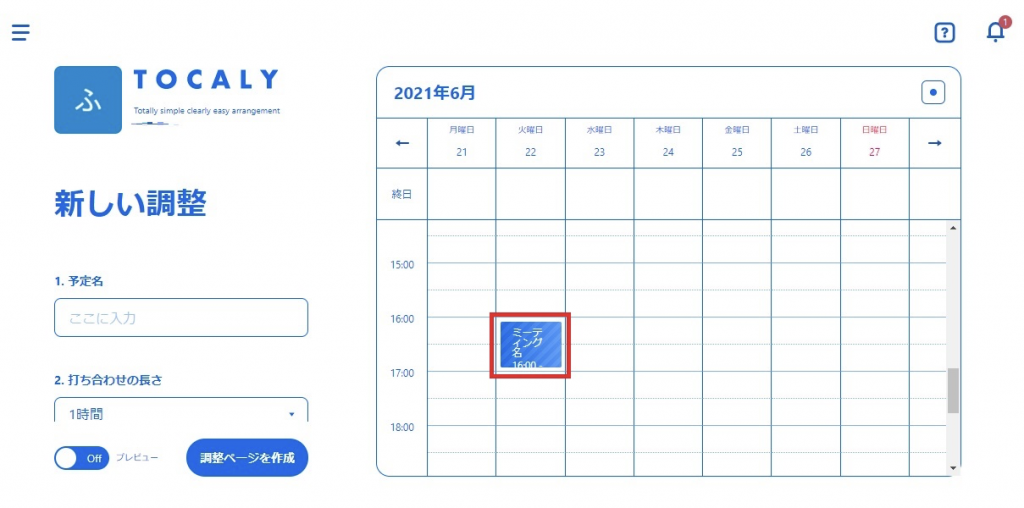
主催者側の管理ページにおいても確定した日時にてカレンダー上に反映されます。
Tocalyの料金プラン
Tocalyには有料プランはなく、無料プランのまま利用し続けることができます(2021年6月時点)。また、アカウント作成時にクレジットカード等の登録も必要ないです。
有料プランが作られる予定は現時点でアナウンスされておりません(有料化の際には事前にアナウンスされる予定)。
他社の日程調整ツールでは有料プランでないと使えないツールも少なくないです。コストをかけずに日程調整ツールの導入ができるというメリットは大きいのではないでしょうか。
無料の日程調整ツールを探しているならTocalyは大変おすすめのツールです。
まとめ
Tocalyは、シンプルな管理画面かつ直感的な操作性を備えた日程調整ツールです。
日程調整ツールを利用するのが初めての人でも操作に迷う心配はないでしょう。パソコン自体に慣れてなくても使いやすいはずです。
日程調整ツールを探しているなら、無料で使い続けることができますからコストをかけずに利用ができます。小規模なチーム内やプライベートでの使用なら十分な機能を有していますので検討してみてはいかがでしょうか。
Jicoo(ジクー)について
セールスや採用などのミーティングに関する業務を効率化し生産性を高める日程調整ツール。どの日程調整ツールが良いか選択にお困りの方は、まず無料で使い始めることができサービス連携や、必要に応じたデザインや通知のカスタマイズなどの機能が十分に備わっている日程調整ツールの導入がおすすめです。
チームで使える日程調整ツール「Jicoo」とは?